Что нового:
//Гуглоперевод, возможны неточности//
Новые возможности:
1. Синхронизируйте превью Windows 11 с ExplorerPatcher #28:
Например, если вы установите панель задач Windows 10 в Windows 11, WinPaletter настроит предварительный просмотр, чтобы сделать панель задач такой же, как в Windows 10, и так далее.
Если вы не устанавливали ExplorerPatcher или вообще не используете Windows 11, вы можете заставить WinPaletter делать вид, что используется ExplorerPatcher; Перейдите в «Настройки»> «ExplorerPatcher»> «Отклонить» и сохранить настройки.
2. Курсоры Studio переработаны:
Изменен макет студии Cursors
Созданы новые стили для курсора по умолчанию и курсора загрузки, это может быть Aero, Classic или Modern.
Если вы используете языковой файл, вы можете увидеть эту форму неполной или несовершенной, поэтому переводчикам следует поработать над разделом «Курсоры».
3. Переключатель Windows
Вы можете изменить его внешний вид сейчас (Alt+Tab Switcher), это может быть Windows по умолчанию или Classic. #105
Вы можете изменить прозрачность фона Windows 10 (или Windows 11 + ExplorerPatcher).
4. Новые элементы Windows Effects, в том числе:
Встряхните окно, чтобы свернуть остальные
Подчеркнуть пункты меню #110
Классическое контекстное меню для Windows 11 #105
Продолжительность всплывающего уведомления # 110 и принудительно для Windows 10 (или Windows 11 + ExplorerPatcher)
Ширина и высота прямоугольника фокуса (больше видно в классических элементах) # 110
Текстовый курсор (вставка) ширина #110
Активное отслеживание Windows # 110
SysView32 #105
Привязать курсор к кнопке по умолчанию
Показывать секунды на панели задач Windows 10 (или Windows 11 + ExplorerPatcher) #105
Версия Windows Paint на рабочем столе #105
5. Windows 10:
Сделана новая опция, позволяющая сделать панель задач более прозрачной.
6. Классические цветовые схемы:
Добавлены классические схемы Windows 1 и 2.
Схемы Windows 3.1 улучшены, чтобы приблизиться к Windows 3.1.
Изменения и исправления:
Улучшения пользовательского интерфейса: #98 #99 #100 #101 #106 #107 #109
В «Настройки» > «Поведение при применении темы» добавлена новая опция, позволяющая отложить применение метрик и шрифтов до тех пор, пока пользователь не выйдет из системы и не войдет в систему, и это должно избежать ситуации сбоя в # 102 и # 74.
WinPaletter v1.0.7.3 Standalone

 Вход
Вход Регистрация
Регистрация Отправлено:
Отправлено: 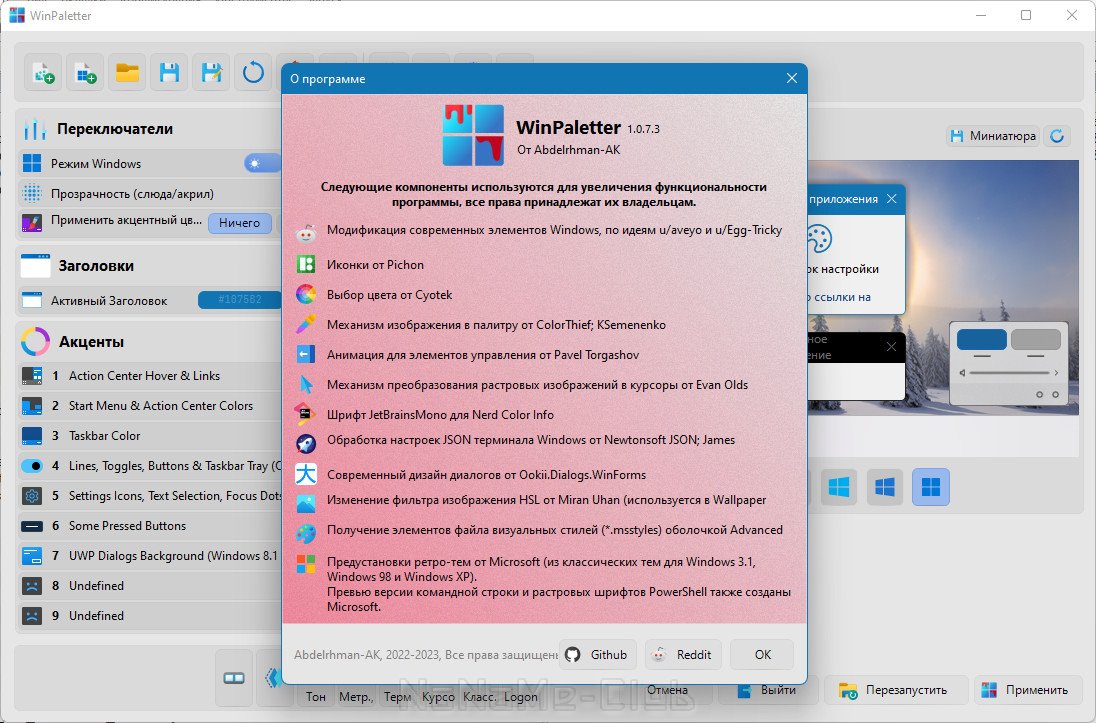
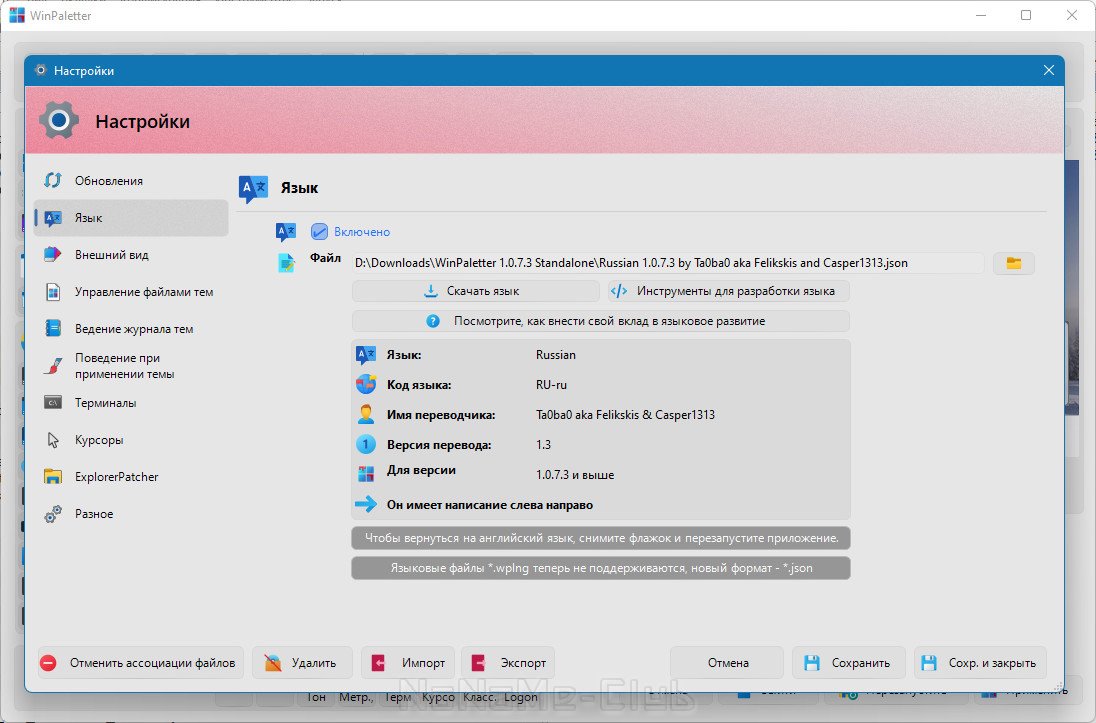
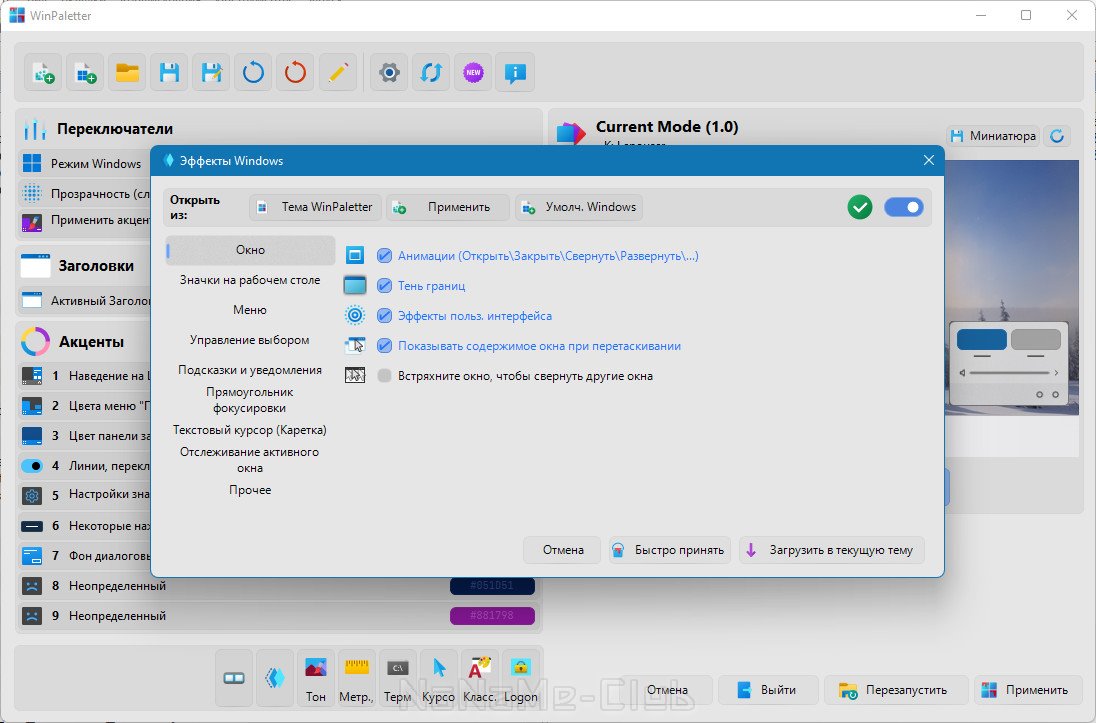
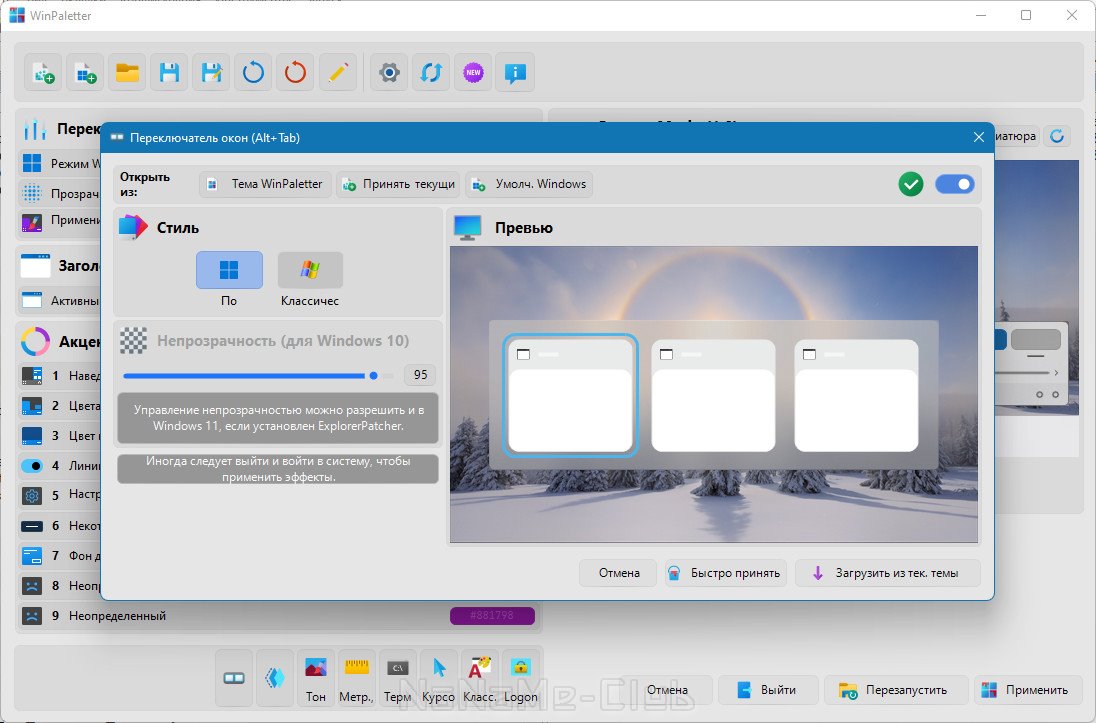
 Вверх
Вверх